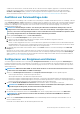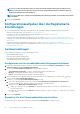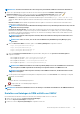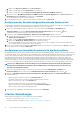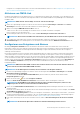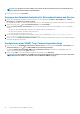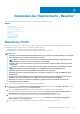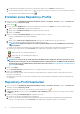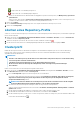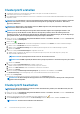Users Guide
a. Geben Sie den Repository-Namen und eine Beschreibung an.
b. Wählen Sie im Drop-Down-Menü Basiskatalog einen Katalog aus.
c. Wählen Sie im Drop-Down-Menü Integration-Typ OpenManage Integration for VMware vCenter aus.
3. Geben Sie im Fenster OpenManage Integration for VMware vCenter die Virtuelle Appliance-IP, die vCenter Server-IP, den
Benutzernamen und das Passwort ein und klicken Sie auf Verbinden.
Der erstellte Katalog wird auf der Startseite angezeigt.
4. Um den Katalog zu exportieren, wählen Sie einen Katalog aus und klicken Sie auf Exportieren.
Konfigurieren der Benachrichtigung über aktuelle Geräteversion
Zum Empfangen regelmäßiger Benachrichtigungen zur Verfügbarkeit der aktuellen Version (RPM, OVF, RPM/OVF) von OMIVV führen
Sie die folgenden Schritte aus, um die Benachrichtigung zur aktuellen Version zu konfigurieren:
1. Klicken Sie in OpenManage Integration for VMware vCenter auf die Registerkarte Verwalten → Einstellungen unter
Geräteeinstellungen, rechts neben Benachrichtigung über aktuelle Geräteversion auf das Symbol für
klicken.
Standardmäßig ist die Benachrichtigung zur aktuellen Version deaktiviert.
2. Führen Sie im Dialogfeld Benachrichtigung zur aktuellen Version und Abrufplan folgende Schritte aus:
a. Wenn Sie die Benachrichtigung zur aktuellen Version aktivieren möchten, wählen Sie das Kontrollkästchen Benachrichtigung zur
aktuellen Version aktivieren aus.
b. Wählen Sie unter Letzter Serviceabrufzeitplan die Wochentage für den Job aus.
c. Geben Sie bei Abrufzeit der aktuellen Version die erforderliche Ortszeit an.
Die von Ihnen angegebene Zeit entspricht Ihrer Ortszeit. Stellen Sie sicher, dass Sie jeglichen Zeitunterschied zur Ausführung
dieser Aufgabe für die Zeit auf dem OMIVV-Gerät einkalkulieren.
3. Klicken Sie zum Speichern der Einstellungen auf Anwenden, klicken Sie zum Zurücksetzen der Einstellungen auf Löschen, und klicken
Sie zum Abbrechen des Vorgangs auf Abbrechen.
Konfigurieren von Anmeldeinformationen für die Bereitstellung
Die Anmeldeinformationen für die Bereitstellung ermöglichen Ihnen die Einrichtung der Anmeldeinformationen zur sicheren Kommunikation
mit einem Bare-Metal-System, das mithilfe der Auto-Ermittlung erkannt wird, bis die Bereitstellung des Betriebssystems vollständig ist. Zur
sicheren Kommunikation mit iDRAC verwendet OMIVV Anmeldeinformationen für die Bereitstellung von der ersten Erfassung bis zum
Ende des Bereitstellungsprozesses. Nachdem der BS-Bereitstellungsvorgang erfolgreich abgeschlossen wurde, ändert OMIVV die
Anmeldeinformationen von iDRAC wie im Verbindungsprofil angegeben. Wenn Sie die Anmeldeinformationen der Bereitstellung ändern,
werden alle neu erkannten Systeme ab diesem Punkt mit den neuen Anmeldeinformationen bereitgestellt. Die Anmeldeinformationen auf
Servern, die vor der Änderung der Anmeldeinformationen der Bereitstellung erfasst wurden, sind von dieser Änderung nicht betroffen.
ANMERKUNG:
OMIVV fungiert als Bereitstellungsserver. Die Anmeldeinformationen für die Bereitstellung werden
benutzt, um mit dem iDRAC zu kommunizieren, der das OMIVV-Plug-in als Provisionierungsserver im Prozess der
automatischen Ermittlung verwendet.
1. Klicken Sie in OpenManage Integration for VMware vCenter auf die Registerkarte Einstellungen > Verwalten unter
Geräteeinstellungen auf der rechten Seite der Anmeldeinformationen der Bereitstellung auf das Symbol für .
2. Geben Sie in Anmeldeinformationen für die Bereitstellung eines Bare-Metal-Servers unter Anmeldeinformationen die
folgenden Werte ein:
• Geben Sie den Benutzernamen in das Textfeld Benutzername ein.
Der Benutzername darf nicht mehr als 16 (ASCII-druckbare Zeichen) umfassen.
• Geben Sie das Kennwort in das Textfeld Kennwort ein.
Das Kennwort darf nicht mehr als 20 (ASCII-druckbare Zeichen) umfassen.
• Geben Sie das Kennwort zur Bestätigung in das Textfeld Kennwort bestätigen ein.
Stellen Sie sicher, dass die Kennwörter übereinstimmen.
3. Zum Speichern der angegebenen Anmeldeinformationen klicken Sie auf Anwenden.
vCenter-Einstellungen
In diesem Abschnitt konfigurieren Sie die folgenden vCenter-Einstellungen:
• Aktivieren von OMSA-Links. Siehe Aktivieren des OMSA-Links.
• Ereignisse und Alarme konfigurieren. Siehe Konfigurieren von Ereignissen und Alarmen.
44
Gerätekonfiguration für VMware vCenter